Linux本地安装N8N,一路解决各种问题
本笔记记录本地安装N8N 的过程,有遇到一些小问题,在此记录
首先检查服务器的Docker版本
docker -v

本地运行镜像拉取和运行命令
docker run -d --name n8n -p 5678:5678 -v ~/.n8n:/home/node/.n8n n8nio/n8n
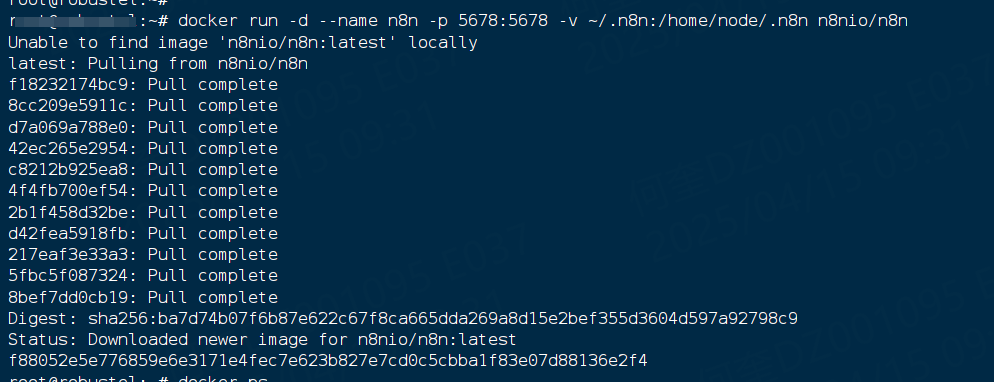
检查是否运行成功
docker ps
# 或者
docker ps -a # 查看状态

从如上效果来看, 已经安装成功,接下来直接访问即可,如果是http://localhost:5678/;默认应该出现如下效果(初始的页面忘记截图,应该根据系统初始化参与信息调研,然后申请一个免费的KEY,激活后就可以看到如下界面)
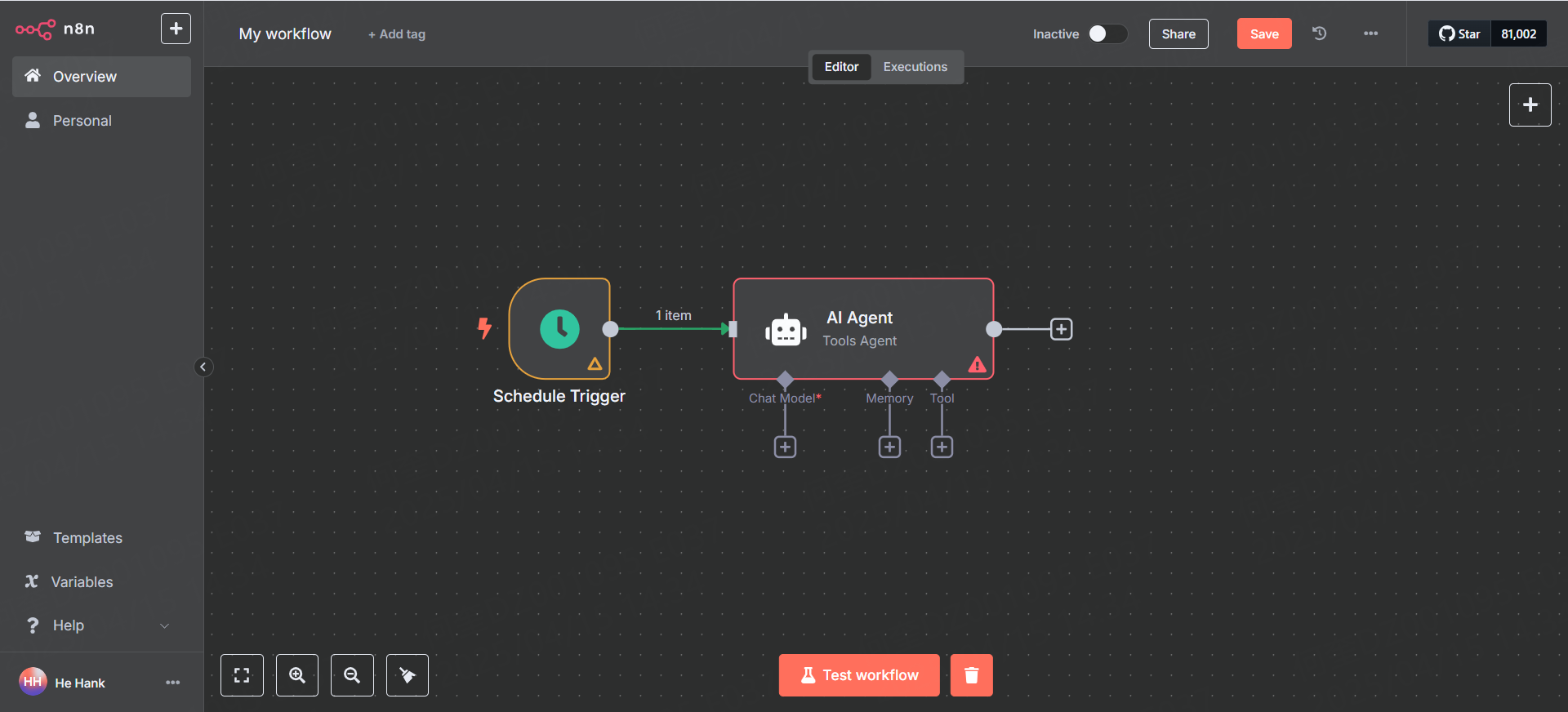
要其他电脑访问,需要通过IP地址+端口访问,并且需要开启HTTPS,要么就禁用HTTPS
常见问题 & 解决方法
1. 端口 5678 被占用
# 检查端口占用
sudo lsof -i :5678 # Linux/Mac
netstat -ano | findstr 5678 # Windows
如果被占用,可以:
- 换一个端口(如 -p 5679:5678)
- 杀掉占用进程(如 kill -9 )
2. 数据卷权限问题
数据卷权限问题
如果 ~/.n8n 目录权限不对,可能导致 n8n 无法写入数据:
# 确保挂载目录可写
mkdir -p ~/.n8n
chmod -R 777 ~/.n8n # 临时测试(生产环境建议用正确权限)
或者改用 Docker 管理的卷:
docker volume create n8n_data
docker run -d --name n8n -p 5678:5678 -v n8n_data:/home/node/.n8n n8nio/n8n
3. 内存不足
n8n 默认需要一定内存,如果 Docker 分配不足,可能导致崩溃:
docker run -d --name n8n -p 5678:5678 -v ~/.n8n:/home/node/.n8n --memory=1g n8nio/n8n
4. 镜像问题
尝试拉取最新镜像:
docker pull n8nio/n8n:latest
docker run -d --name n8n -p 5678:5678 -v ~/.n8n:/home/node/.n8n n8nio/n8n
5. HTTPS访问问题
禁用安全模式启动,开发环境;生产环境不推荐
docker run -d --name n8n -p 5678:5678 -v ~/.n8n:/home/node/.n8n n8nio/n8n
docker run -d --name n8n
-p 5678:5678
-v ~/.n8n:/home/node/.n8n
-e N8N_SECURE_COOKIE=false # 关闭安全 Cookie
n8nio/n8n
修复问题后,删除旧容器重新运行
docker stop n8n # 如果存在
docker rm n8n
docker run -d --name n8n -p 5678:5678 -v ~/.n8n:/home/node/.n8n -e N8N_SECURE_COOKIE=false n8nio/n8n
支持HTTPS
生产环境可在容器启动开启HTTS或者通过NG代理
| 场景 | 解决方案 |
|---|---|
| 生产环境 | 配置 HTTPS(Nginx 反向代理或直接启用 SSL) |
| 本地开发 | 访问 http://localhost:5678 或设置 N8N_SECURE_COOKIE=false |
| 浏览器问题 | 换用 Chrome/Firefox 或调整 Safari 隐私设置 |
使用反向代理(Nginx/Apache)
# Nginx 配置示例(假设 n8n 运行在本地 5678 端口)
server {
listen 443 ssl;
server_name your-domain.com;
ssl_certificate /path/to/your/cert.pem;
ssl_certificate_key /path/to/your/key.pem;
location / {
proxy_pass http://localhost:5678;
proxy_set_header Host $host;
proxy_set_header X-Real-IP $remote_addr;
}
}
然后通过 https://your-domain.com 访问。
直接在 n8n 启用 HTTPS
运行容器时传入 SSL 证书:
docker run -d --name n8n
-p 5678:5678
-v ~/.n8n:/home/node/.n8n
-v /path/to/certs:/etc/ssl/certs
-e N8N_PROTOCOL=https
-e N8N_SSL_CERT=/etc/ssl/certs/cert.pem
-e N8N_SSL_KEY=/etc/ssl/certs/key.pem
n8nio/n8n











